将 OST 文件转换为 PST 文件非常简单,在继续该过程之前,让我们了解一下 OST 文件和 Exchange 服务器。
在脱机(缓存 Exchange)模式下,Microsoft Outlook 将所有 Exchange 邮箱数据保存在称为 OST 文件或脱机 Outlook 数据文件的本地文件中。 重新建立 Exchange 连接后,用户在脱机模式下所做的修改将更新到服务器邮箱。
由于 OST 文件本地存储在用户的 PC 上,因此不受 Exchange Server 故障、灾难、邮箱删除等的影响。 在这种情况下,最终用户可以使用 OST 文件来恢复用户邮箱数据。
但是为什么需要将 OST 文件转换为 PST 文件呢?
内容表:
为什么要将 OST 转换为 PST?
有时,由于各种原因导致潜在的数据丢失,OST 文件可能无法访问。 但是,以 PST 文件的形式备份 Outlook 数据可以避免数据丢失。
不仅如此,在其他情况下,将 OST 转换为 PST 在以下情况下可能是有利的,例如:
- 当从 Exchange 服务器中删除几个用户邮箱时,您只想备份几个 Exchange 邮箱。
- 您打算修复损坏的 OST 文件,但该文件包含一些未保存的数据。
- 由于 Exchange 损坏、服务器崩溃或其他因素,OST 文件无法访问,但您需要立即检查电子邮件。
- 在 Exchange 停机或不可用期间,或重新建立电子邮件通信。
- 即使计算机未连接到 Internet,也能快速访问 Outlook 数据。
我可以将 OST 文件转换为 PST 文件吗?
是的,您可以使用本文下面给出的步骤轻松地将 OST 转换为 PST。 首先,您可以使用连接到 Exchange 服务器的相同 Exchange 配置文件登录 Outlook,然后使用下面给出的一些将 OST 转换为 PST 的最佳方法:
- 通过使用 Export-Import 特征
- 使用专业工具,将 OST 转换为 PST。
使用 Outlook 导出-导入功能:
要手动将 OST 转换为 PST 文件,您的 PC 必须安装 Outlook 并链接到 Microsoft Exchange 服务器。 其余程序的步骤如下:
- 要开始,打开 MS Outlook, 然后选择 File 和 Import/Export 从下拉菜单中。
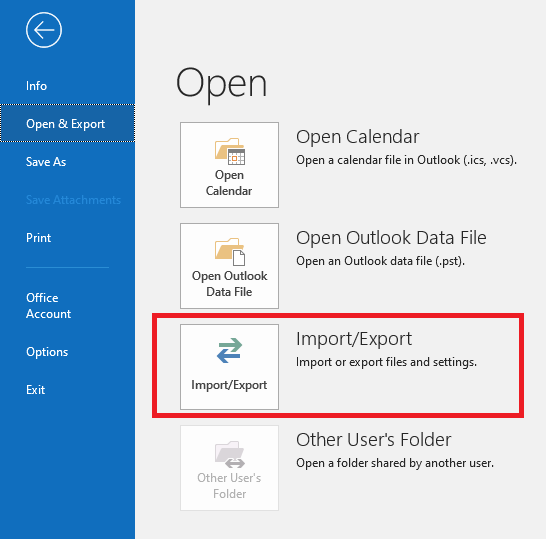
- Choose an action to perform 出现在一个新的对话框中。 通过选择继续 Export to a File.
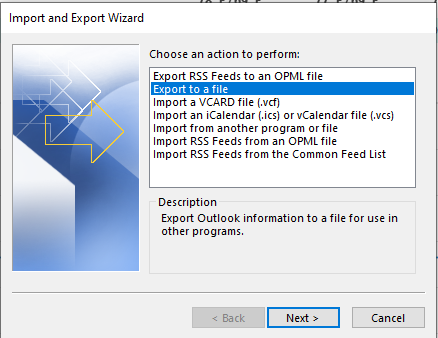
- 以下屏幕将要求您选择要导入的文件类型。 选择 Outlook data file (.pst) 然后点击 Next.
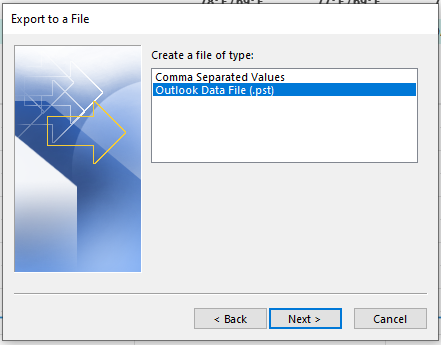
- 现在,选择要从中导出数据的文件夹,然后单击 Next.
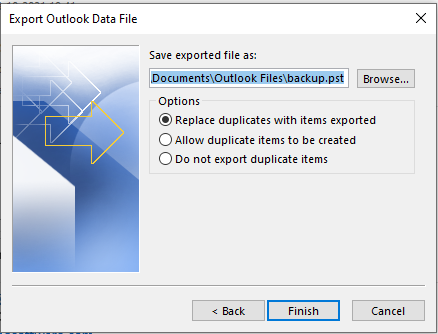
- 选择 Allow duplicates to be created 从下拉菜单中,然后单击 Finish.
- 在此之后,将出现第二个弹出窗口,要求输入可选密码。 无需输入即可继续进行。
您现在已手动将 Microsoft OST 文件转换为 Outlook PST 文件。 现在在指定位置,您可以验证以转换后的 PST 格式存储的 OST 文件。
手动方法的局限性:
将 OST 转换为 PST Outlook 的手动方法有几个缺点,如下所示:
- 您需要使用 Exchange 服务器配置 Outlook 帐户。
- 与使用专业工具等直接程序相比,该过程很慢。
- 在导出 OST 时,OST 文件可能会丢失或损坏。
- 文件大小限制。
为了克服这些限制,我们建议在 Outlook 2021、2019、2016 和其他版本的 Outlook 中使用自动化工具将 OST 转换为 PST。
Remo OST 到 PST 转换器 是使此任务对用户简单方便的最佳工具之一。 该软件只需几个简单的步骤即可完成转换过程,并且完全没有风险。
该工具不仅有助于将 OST 文件转换为 PST 文件,还可以帮助您使用它从脱机 OST 文件中恢复、备份和检索所有数据项。
它还允许您在没有任何文件大小限制的情况下进行转换,您还可以在转换之前预览电子邮件、联系人、日历和其他邮箱项目等数据。
使用 Remo OST 到 PST 转换器工具:
- 在您的计算机上,下载并安装 Remo OST 到 PST 转换器工具。
- 启动软件并选择 Open OST File (如果您想手动定位 OST 文件)或 Find OST File (如果您希望软件自动定位 OST 文件)在单击之前 Next.
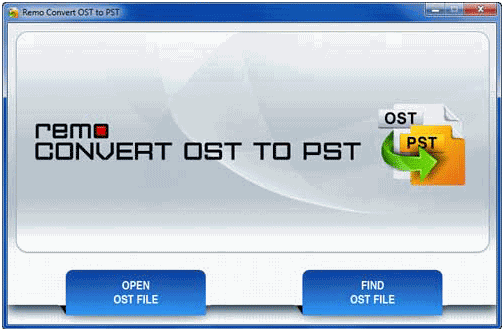
- 在下一个屏幕上,单击 Convert 然后选择 Browse 为转换后的 PST 文件提供目标路径的选项。
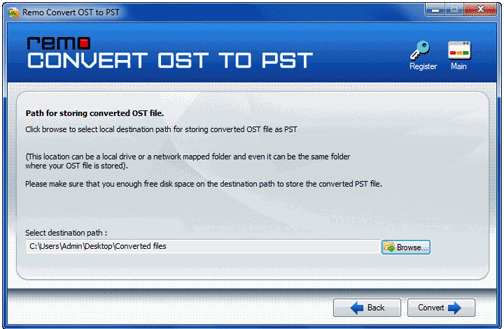
- Remo OST 转换器工具现在开始将 OST 文件转换为健康的 PST 文件的过程。
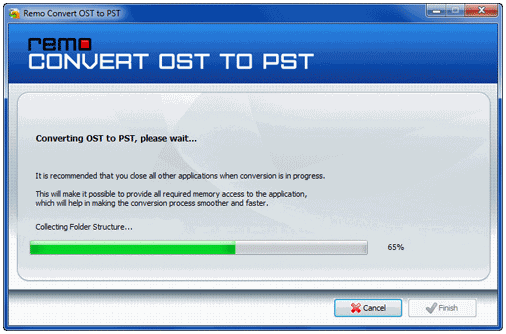
观看视频教程轻松将 OST 转换为 PST:
注意: 即使没有 Exchange 配置文件或服务器连接,Remo OST 到 PST 转换器软件也可以将无法访问、损坏甚至将孤立的 OST 文件转换为 PST 格式。
结论:
手动方法快速且易于使用,但它们确实存在某些缺点。 如果您的计算机配置了 Exchange Server 的 MS Outlook,您可以免费手动将 OST 转换为 PST。 这些过程通常更耗时。
使用可靠的软件将您的 OST 文件转换为 PST 是一种更方便有效的技术。 推荐使用该软件,因为它用户友好且具有广泛的功能。 使用这款值得信赖且有效的软件来管理您的重要数据。
经常问的问题:
如何在 Office 365 中将 OST 转换为 PST?
您可以使用 Remo OST 到 PST 转换器工具轻松地将 Office 365 中的 OST 转换为 PST,还可以使用它来转换 Outlook 2021、2019、2016、2013、2010、2007 和 Office 365 中的文件。 按照文章中给出的三个简单步骤,使转换变得快速而简单。
如何在 Mac 上将 OST 转换为 PST?
要将 OST 文件转换为 Mac 中的 PST,请按照给出的步骤操作:
- 在 Outlook 中打开数据文件(.pst 或 .olm)
- 点击 Import 来自 File Mac 版 Outlook 中的菜单。
- 然后,在右箭头上,单击 Outlook Data File.
- 选择数据文件类型后单击右箭头。
- 选择 Import 在您的计算机上找到数据文件后。
- 点击 Done 导入过程完成时。
如何免费将 OST 转换为 PST?
若要手动将 OST 文件转换为 PST 文件,请执行以下步骤:
- 导航到 File Outlook 中的菜单。
- 选择 Import/Export 从下拉菜单中。
- 选择 Export to a file 从下拉菜单中。
- 选择 Outlook Data File 选项(. pst)
- 选择是要导出单个文件夹还是整个帐户。
- Include subfolders 选项应该被选中。
